Page 254 of 302
252
C4-cactus_no_Chap10b_SMEGplus_ed01-2015
Gå fra en
meny til
en annen.
Nivå 1
Nivå 2Nivå 3
Traffic messages (trafikkmeldinger)
Settings (innstillinger) Diversion
(o mk jør ing)
Map settings (kartinnstillinger)Navigation
Map settings (kartinnstillinger)
Settings (innstillinger)
Settings (innstillinger)
"Navigation"
Sekundærside
Lyd og telematikk
Page 255 of 302
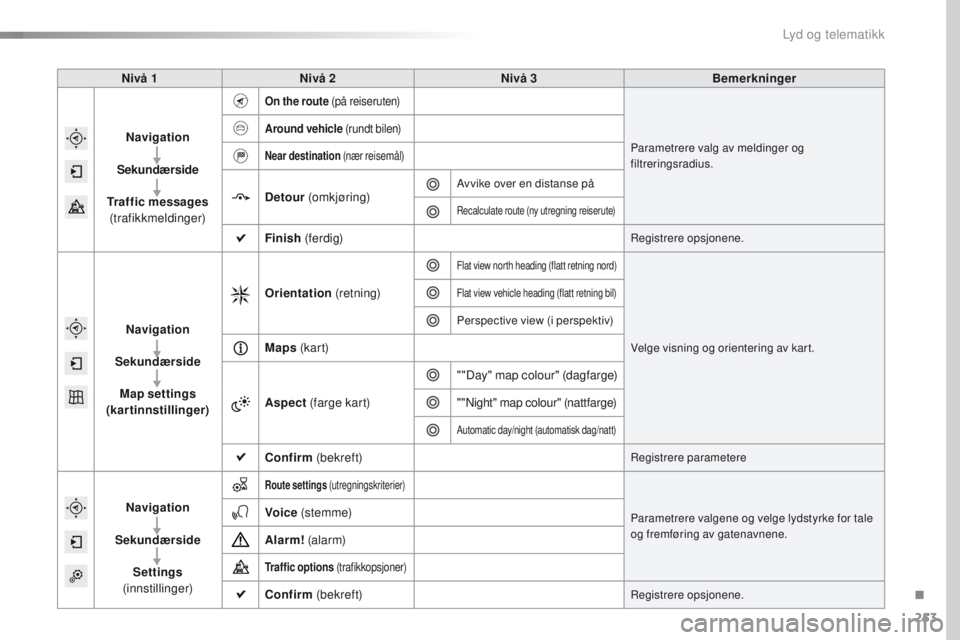
253
C4-cactus_no_Chap10b_SMEGplus_ed01-2015
Nivå 1Nivå 2 Nivå 3 Bemerkninger
Navigation
Sekundærside
Traffic messages
(trafikkmeldinger)
On the route (på reiseruten)
Parametrere valg av meldinger og
filtreringsradius.
Around vehicle (rundt bilen)
Near destination (nær reisemål)
Detour (o mk jør ing)Avvike over en distanse på
Recalculate route (ny utregning reiserute)
Finish (ferdig)Registrere opsjonene.
Navigation
Sekundærside Map settings
(kartinnstillinger) Orientation
(ret ning)
Flat view nor th heading (flatt retning nord)
Velge visning og orientering av kar t.
Flat view vehicle heading (flatt retning bil)
Perspective view (i perspektiv)
Maps (kar t)
Aspect (farge kart) ""Day" map colour" (dagfarge)
""Night" map colour" (nattfarge)
Automatic day/night (automatisk dag/natt)
Confirm
(bekreft)Registrere parametere
Navigation
Sekundærside Settings
(innstillinger)Route settings (utregningskriterier)
Parametrere valgene og velge lydstyrke for tale
og fremføring av gatenavnene.Voice (ste m m e)
Alarm! (alarm)
Traffic options (trafikkopsjoner)
Confirm (bekreft)Registrere opsjonene.
.
Lyd og telematikk
Page 256 of 302
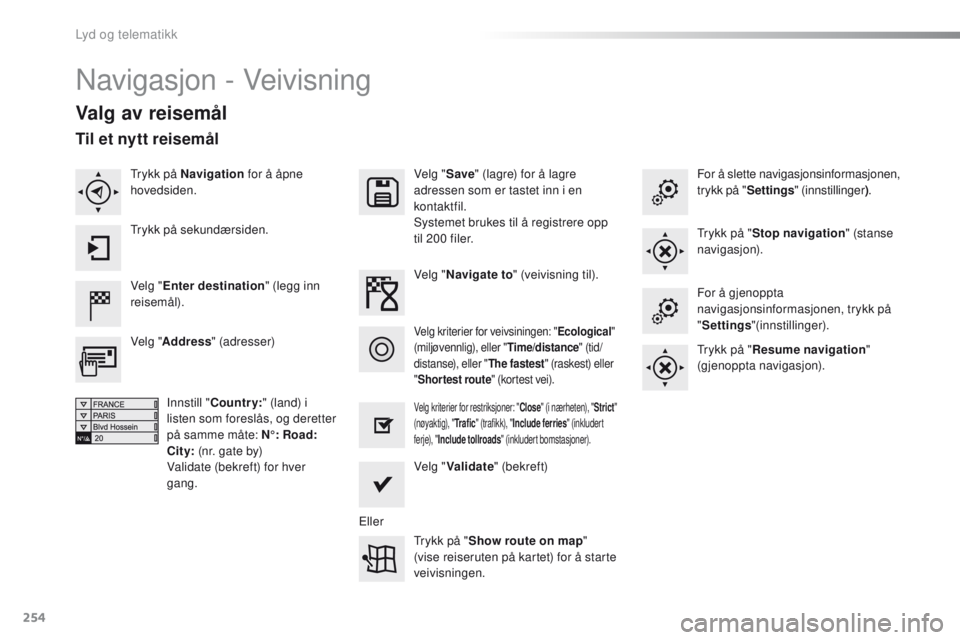
254
C4-cactus_no_Chap10b_SMEGplus_ed01-2015
Navigasjon - Veivisning
Valg av reisemål
Velg "Enter destination " (legg inn
reisemål). Velg "
Save" (lagre) for å lagre
adressen som er tastet inn i en
kontaktfil.
Systemet brukes til å registrere opp
til 200 filer.
Velg " Validate " (bekreft)
Trykk på " Show route on map "
(vise reiseruten på kartet) for å starte
veivisningen.
Velg "
Address " (adresser)
Innstill " Country: " (land) i
listen som foreslås, og deretter
på samme måte: N°: Road:
City: (nr. gate by)
Validate (bekreft) for hver
gang. Velg "
Navigate to " (veivisning til).
Velg kriterier for restriksjoner: " Close" (i nærheten), " Strict"
(nøyaktig), " Tr a f i c" (trafikk), " Include ferries " (inkludert
fe r j e), " Include tollroads " (inkludert bomstasjoner).
Velg kriterier for veivsiningen: " Ecological"
(miljøvennlig), eller " Time/distance" (tid/
distanse), eller " The fastest" (raskest) eller
" Shortest route " (kortest vei).
For å slette navigasjonsinformasjonen,
trykk på "Settings" (innstillinger ).
Trykk på " Stop navigation " (stanse
navigasjon).
For å gjenoppta
navigasjonsinformasjonen, trykk på
" Settings "(innstillinger).
Trykk på " Resume navigation "
(gjenoppta navigasjon).
Trykk på Navigation
for å åpne
hovedsiden.
Trykk på sekundærsiden.
Til et nytt reisemål
Eller
Lyd og telematikk
Page 257 of 302
255
C4-cactus_no_Chap10b_SMEGplus_ed01-2015
Til ett av de siste reisemålene
Velg "Enter destination " (legge inn
reisemål).
Velg adressen i den listen
som vises.
Trykk på Navigation
for å åpne
hovedsiden, og trykk deretter på
sekundærsiden.
Trykk på sekundærsiden.
Velg " Navigate to " (veivisning til).
Mot en kontakt i registeret
Velg "Enter destination " (legg inn
reisemål).
Velg " Contacts " (kontakter).
Trykk på Navigation
for å åpne
hovedsiden.
Trykk på sekundærsiden. Velg reisemål ut fra
kontaktene i listen.
Velg " Navigate to " (veivisning till)
Velg kriterier og deretter " Validate"
(bekrefte) for å starte veivisningen.
For å kunne bruke navigasjonen "mot
en kontakt i telefonregisteret", må
adressen til denne personen være
registrert på forhånd.
Velg kriteriene, deretter " Validate"
(bekrefte) eller trykk på " Show route
on map " (vis reiseruten på kartet) for
å starte veivisningen.
.
Lyd og telematikk
Page 258 of 302
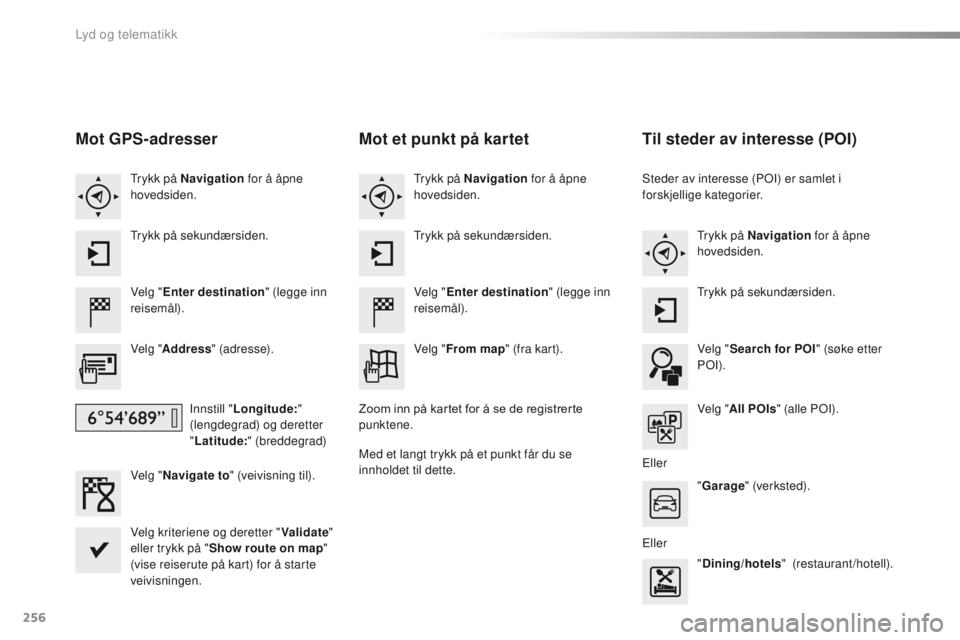
256
C4-cactus_no_Chap10b_SMEGplus_ed01-2015
Mot GPS-adresser
Velg "Enter destination " (legge inn
reisemål).
Velg " Address " (a d r e s s e).
Innstill " Longitude: "
(lengdegrad) og deretter
" Latitude: " (breddegrad)
Velg " Navigate to " (veivisning til).
Velg kriteriene og deretter " Validate"
eller trykk på " Show route on map "
(vise reiserute på kart) for å starte
veivisningen. Trykk på Navigation for å åpne
hovedsiden.
Trykk på sekundærsiden.
Mot et punkt på kartet
Velg " Enter destination " (legge inn
reisemål).
Velg " From map " (fra kart).
Trykk på Navigation
for å åpne
hovedsiden.
Trykk på sekundærsiden.
Zoom inn på kartet for å se de registrerte
punktene.
Med et langt trykk på et punkt får du se
innholdet til dette.
Til steder av interesse (POI)
Steder av interesse (POI) er samlet i
forskjellige kategorier. Trykk på Navigation for å åpne
hovedsiden.
Trykk på sekundærsiden.
Velg " Search for POI " (søke etter
POI).
Velg " All POIs " (alle POI).
Eller "Garage " (verksted).
Eller "Dining/hotels " (restaurant/hotell).
Lyd og telematikk
Page 259 of 302
257
C4-cactus_no_Chap10b_SMEGplus_ed01-2015
En årlig oppdatering av kartet gir
tilgang til nye steder av interesse.
Du kan også oppdatere
Risk areas / faresoner hver måned.
Detaljert prosedyre finner du på:
http://citroen.navigation.com.
.
Lyd og telematikk
Page 260 of 302
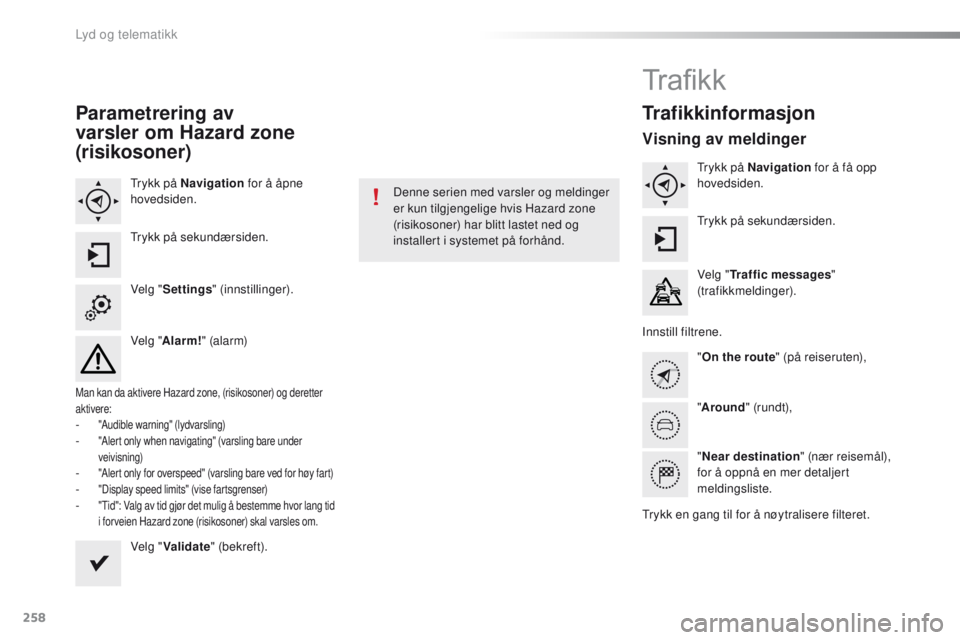
258
C4-cactus_no_Chap10b_SMEGplus_ed01-2015
Parametrering av
varsler om Hazard zone
(risikosoner)
Trykk på Navigation for å åpne
hovedsiden.
Trykk på sekundærsiden.
Velg " Settings " (innstillinger).
Velg " Alarm! " (alarm)
Man kan da aktivere Hazard zone, (risikosoner) og deretter
aktivere:
- "Audible warning" (lydvarsling)
- "Alert only when navigating" (varsling bare under
veivisning)
- "Alert only for overspeed" (varsling bare ved for høy fart)- "Display speed limits" (vise fartsgrenser)- "Tid": Valg av tid gjør det mulig å bestemme hvor lang tid
i forveien Hazard zone (risikosoner) skal varsles om.
Velg "Validate " (bekreft). Denne serien med varsler og meldinger
er kun tilgjengelige hvis Hazard zone
(risikosoner) har blitt lastet ned og
installert i systemet på forhånd.
Tr a fi k k
Trafikkinformasjon
Visning av meldinger
Trykk på Navigation
for å få opp
hovedsiden.
Trykk på sekundærsiden.
Velg " Traffic messages "
(trafikkmeldinger).
Innstill filtrene. "On the route " (på reiseruten),
" Around " (rundt),
" Near destination " (nær reisemål),
for å oppnå en mer detaljert
meldingsliste.
Trykk en gang til for å nøytralisere filteret.
Lyd og telematikk
Page 261 of 302
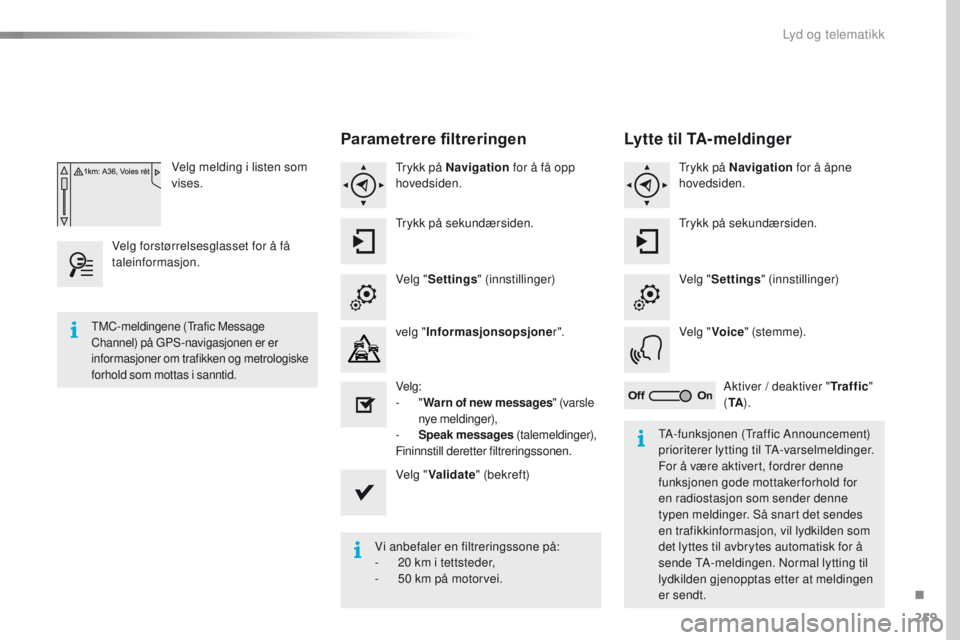
259
C4-cactus_no_Chap10b_SMEGplus_ed01-2015
Velg melding i listen som
vises.
Velg forstørrelsesglasset for å få
taleinformasjon.
Parametrere filtreringen
Trykk på Navigation for å få opp
hovedsiden.
Trykk på sekundærsiden.
Velg " Settings " (innstillinger)
velg " Informasjonsopsjon er ".
Velg:
-
"Warn of new messages " (varsle
nye meldinger),
-
S
peak messages (talemeldinger),
Fininnstill deretter filtreringssonen.
Velg " Validate " (bekreft)
Vi anbefaler en filtreringssone på:
-
2
0 km i tettsteder,
-
5
0 km på motorvei.
TMC-meldingene (Trafic Message
Channel) på GPS-navigasjonen er er
informasjoner om trafikken og metrologiske
forhold som mottas i sanntid.
TA-funksjonen (Traffic Announcement)
prioriterer lytting til TA-varselmeldinger.
For å være aktivert, fordrer denne
funksjonen gode mottakerforhold for
en radiostasjon som sender denne
typen meldinger. Så snart det sendes
en trafikkinformasjon, vil lydkilden som
det lyttes til avbrytes automatisk for å
sende TA-meldingen. Normal lytting til
lydkilden gjenopptas etter at meldingen
er sendt.
Lytte til TA-meldinger
Trykk på Navigation for å åpne
hovedsiden.
Trykk på sekundærsiden.
Velg " Settings " (innstillinger)
Velg " Voice " (ste m m e).
Aktiver / deaktiver " Tr a f f i c"
( TA ).
.
Lyd og telematikk